Cách chuyển file từ điện thoại sang máy tính là một thao tác được nhiều người dùng quan tâm trong quá trình sử dụng. Sau đây là 7 cách chuyển file phổ biến mà bạn có thể tham khảo nếu chưa biết cách thực hiện, cùng theo dõi nhé!
1. Dùng cáp USB để chuyển file từ điện thoại sang máy tính
- Đây gần như là cách đơn giản nhất để chuyển file giữa máy tính và điện thoại.
Bạn đang xem: Không gửi file từ điện thoại sang laptop được
- Bạn chỉ cần chuẩn bị 1 sợi cáp USB đã kết nối cả 2 đầu vào máy tính và điện thoại > Chọn phương thức chuyển tệp trên điện thoại bạn muốn. Sau đó, máy tính sẽ xuất hiện tệp tin của điện thoại, bạn chỉ cần lưu tệp đó về máy.

2. Chuyển file từ điện thoại sang máy tính bằng thẻ MicroSD
- Một cách chuyển file đơn giản khác chính là thông qua thẻ MicroSD.
- Bạn hãy sao lưu dữ liệu vào thẻ microSD, sau đó rút thẻ từ điện thoại và lắp thẻ vào đầu đọc thẻ. Cuối cùng, hãy cắm đầu đọc thẻ USB vào máy tính để lưu về các file.

3. Chuyển file từ điện thoại sang máy tính thông qua Bluetooth
- Bluetooth là một công nghệ không dây tầm ngắn không chỉ dùng để kết nối giữa các thiết bị ngoại vi với máy tính, điện thoại mà còn có thể dùng để chuyển file ở nhiều định dạng từ điện thoại sang máy tính.
- Chi tiết cách chuyển file từ điện thoại sang máy tính qua bluetooth như sau,mời bạn theo dõi:
Bước 1: Bạn cần kích hoạt Bluetooth trên máy tính của bạn. Hãy mở "Settings" (Cài đặt) trên máy tính > Chọn "Devices" (Thiết bị) > Tại mục "Bluetooth & other devices" (Bluetooth và các thiết bị khác), gạt thanh Bluetooth sang phải "ON" để kích hoạt.
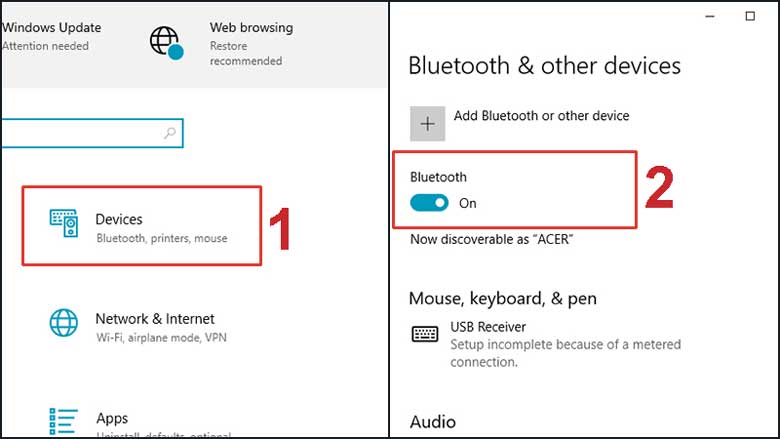
Bước 2: Bạn hãy kích hoạt Bluetooth trên điện thoại của mình bằng cách vuốt từ trên màn hình xuống để xuất hiện Bảng điều khiển nhanh. Sau đó, ấn vào biểu tượng Bluetooth để kích hoạt.
Bước 3: Ấn chọn tên máy tính của bạn và ấn "Hoàn tất" để kết nối điện thoại và máy tính với nhau.
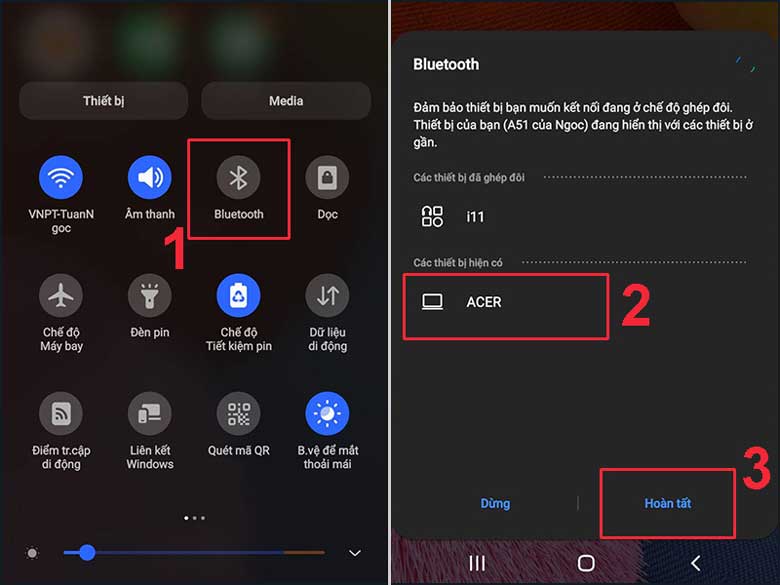
Bước 4: Lúc này, điện thoại sẽ gửi mật mã đến máy tính, nhấn "Yes" (Đồng ý) trên màn hình máy tính để đồng ý yêu cầu kết nối.

Bước 5: Ở giao diện "Settings" trên màn hình máy tính, chọn mục "Send or receive files via Bluetooth" (Gửi hoặc nhận file qua Bluetooth).

Bước 6: Chọn mục "Receive files" (Nhận file) để có thể nhận file từ điện thoại sang máy tính.
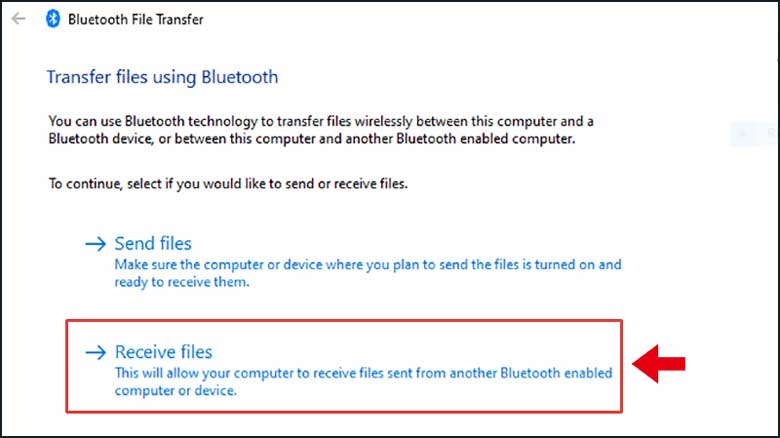
Bước 7: Bạn sẽ thấy giao diện "Bluetooth File Transfer", có nghĩa rằng file của bạn đang được truyền sang máy tính thành công.

4. Cách chuyển file từ điện thoại sang máy tính thông qua các ứng dụng tin nhắn
- Các ứng dụng tin nhắn và email như Zalo, Messenger, Gmail,... không chỉ là các công cụ để giao tiếp với bạn bè, người thân mà còn có thể trở thành một công cụ lưu trữ và truyền file giữa các thiết bị với nhau hiệu quả.
- Bạn có thể dùng Gmail để truyền file từ điện thoại sang máy tính như sau:
Bước 1: Mở ứng dụng Gmail trên điện thoại của bạn > Chọn mục "Soạn thư".
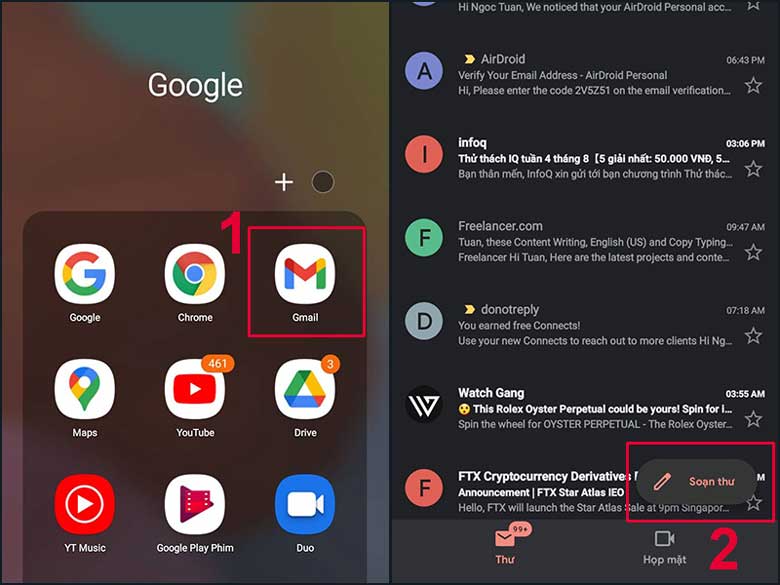
Bước 2: Tại mục "Tới", bạn hãy nhập vào chính địa chỉ Gmail của bạn. Sau đó, ấn chọn biểu tượng hình cái ghim ở trên cùng màn hình.
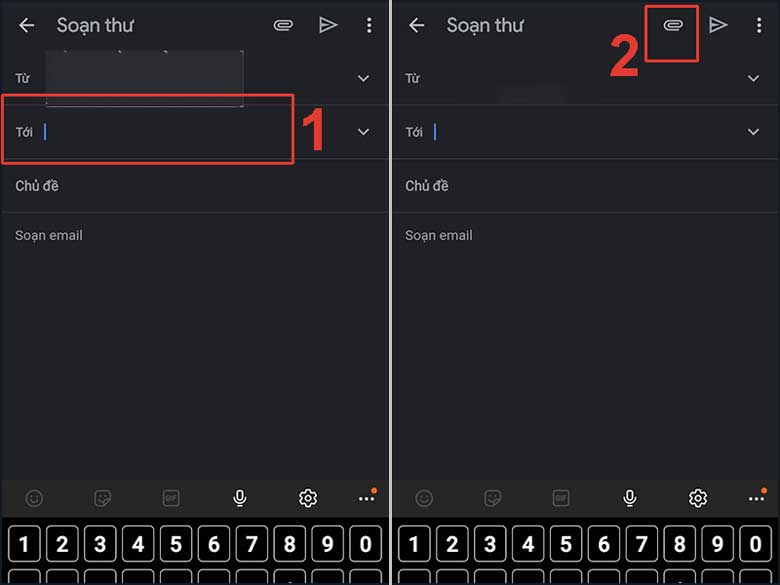
Bước 3: Chọn mục "Đính kèm tệp" và sau đó chọn file bạn muốn truyền đi. Cuối cùng, chọn biểu tượng mũi tên để gửi thư đi.
Xem thêm: Môn Vật Lý Lớp 6 Hay Nhất - Giải Bài Tập Sgk Môn Vật Lý Lớp 6
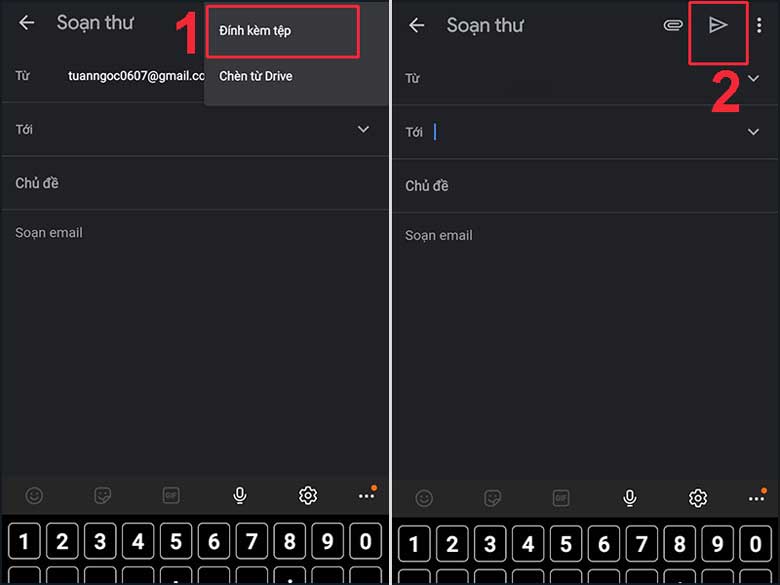
Bước 4: Bạn hãy truy cập Gmail trên máy tính. Sau đó, tìm thư mà bạn vừa gửi và tải xuống tệp về máy tính.
*** Lưu ý: Đối với ứng dụng Messenger, bạn chỉ có thể tải lên tệp với dung lượng tối đa 25 MB. Còn đối với Zalo, bạn có thể tải lên tệp có dung lượng tới 1 GB.
5. Dùng các dịch vụ lưu trữ đám mây để chuyển file, dữ liệu
- Các dịch vụ lưu trữ đám mây là nơi lưu trữ tài liệu khá lý tưởng với dung lượng nhiều, bảo mật tốt với giá gần như là miễn phí. Có một số dịch vụ lưu trữ nổi bật như OneDrive, Dropbox, Google Drive,...
- Bạn cũng có thể thực hiệncách chuyển file từ điện thoại sang máy tínhtrên các dịch vụ lưu trữ như với Google Drive sau đây:
Bước 1: Mở ứng dụng Drive trên điện thoại của bạn > Chọn dấu cộng ở góc trái màn hình để chọn file cần truyền.
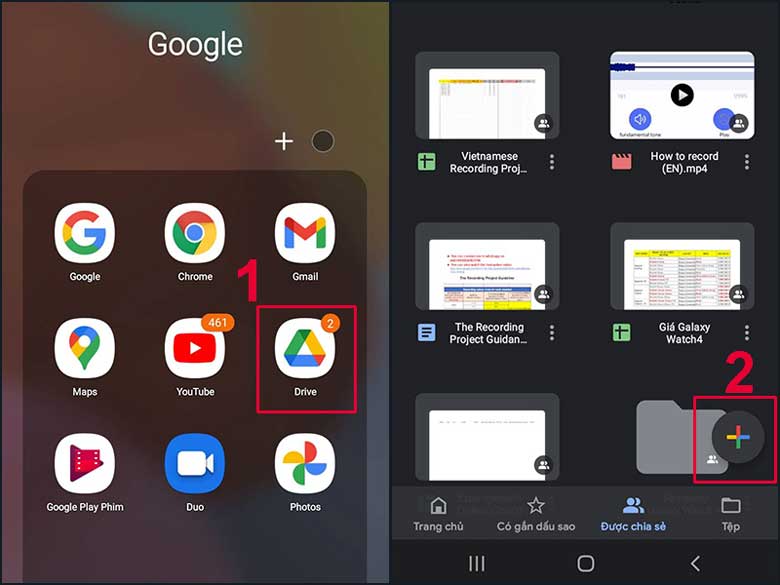
Bước 2: Chọn mục "Tải lên" > Chọn bất kỳ file tài liệu, ảnh hay video bạn muốn truyền bằng cách ấn vào chúng.

Bước 3: Truy cập Google Drive trên máy tính và tìm file bạn vừa tải lên.

Bước 4: Click chuột phải vào file, ảnh hoặc video bạn vừa tải lên > Chọn "Tải xuống" để lưu file về máy tính.
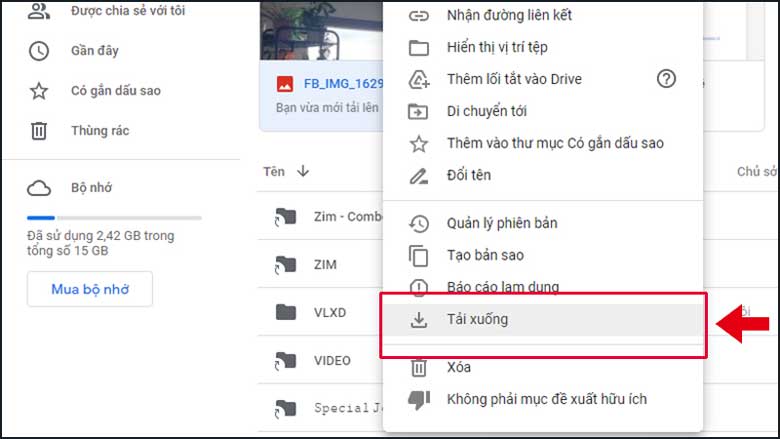
6. Chuyển file từ điện thoại sang máy tính qua ứng dụng, phần mềm
Ngoài cách sử dụng các tính năng sẵn có hay dây cáp để truyền file từ điện thoại qua máy tính, bạn cũng có thể sử dụng các ứng dụng, phần mềm hữu ích để truyền file.Sau đây là 2 phần mềm phổ biến mà bạn có thể tham khảo. Mời theo dõi sau đây.
6.1. Cách chuyển file từ điện thoại sang máy tính bằng ứng dụng AirDroid
- AirDroid là một ứng dụng lưu trữ file và truyền file qua rất nhiều nền tảng thiết bị khác nhau ở mọi loại định dạng file. AirDroid miễn phí cho bạn 200 MB dữ liệu cần truyền trong 1 tháng, nếu bạn muốn sử dụng và lưu trữ nhiều hơn, hãy nâng cấp tài khoản của mình.

- Để có thể truyền file bạn thực hiện như sau:
Bước 1: Tải AirDroid về điện thoại (https://www.airdroid.com/en/download) và đăng nhập.
Bước 2: Truy cập trang web của AirDroid (https://web.airdroid.com/) bằng máy tính và đăng nhập vào tài khoản AirDroid.
Bước 3: Sau khi cả 2 thiết bị đã được đồng bộ AirDroid, bạn có thể tải về máy tính bất kỳ file nào của điện thoại.
6.2. Chuyển file từ điện thoại sang máy tính qua Pushbullet
- Pushbullet về cơ bản là một ứng dụng miễn phí, đồng bộ tin nhắn và thông báo của điện thoại với máy tính dành cho điện thoại Android. Tuy nhiên, bạn cũng có thể sử dụng Pushbullet để chia sẻ các liên kết và các tệp tin giữa các thiết bị hoặc chia sẻ với bạn bè của mình.
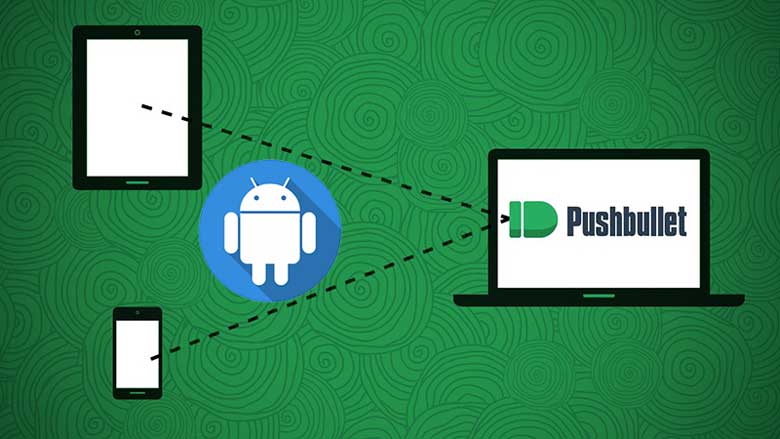
- Để sử dụng Pushbullet bạn thực hiện như sau:
Bước 1: Tải về ứng dụng trên điện thoại (https://play.google.com/store/apps/details?id=com.pushbullet.android) và đăng nhập bằng tài khoản Google của mình.
Bước 2: Tải ứng dụng Pushbullet bằng máy tính (https://www.pushbullet.com/apps) và đăng nhập.Vậy là bạn đã có thể tải về bất cứ file nào sau khi cả 2 thiết bị được đồng bộ với Pushbullet.
Với cách chuyển file từ điện thoại sang máy tính đơn giản, nhanh chóng và hiệu quả trên đây, chúc bạn thực hiện thành công.









